Dell R740服务器新版Raid设置图文教程
1)开机后,在此界面时按F2键进入BIOS2)进入“System BIOS”→“Boot Settings” →“Boot Mode”,选择“UEFI”3)返回主界面,进入 “Device Settings”选择“RAID Controller in Slot 6:DellConfiguration Utility”通过Tab键进行切换,选择“Main Menu”选择“Configuration
1)开机后,在此界面时按F2键进入BIOS

2)进入“System BIOS”→“Boot Settings” →“Boot Mode”,选择“UEFI”

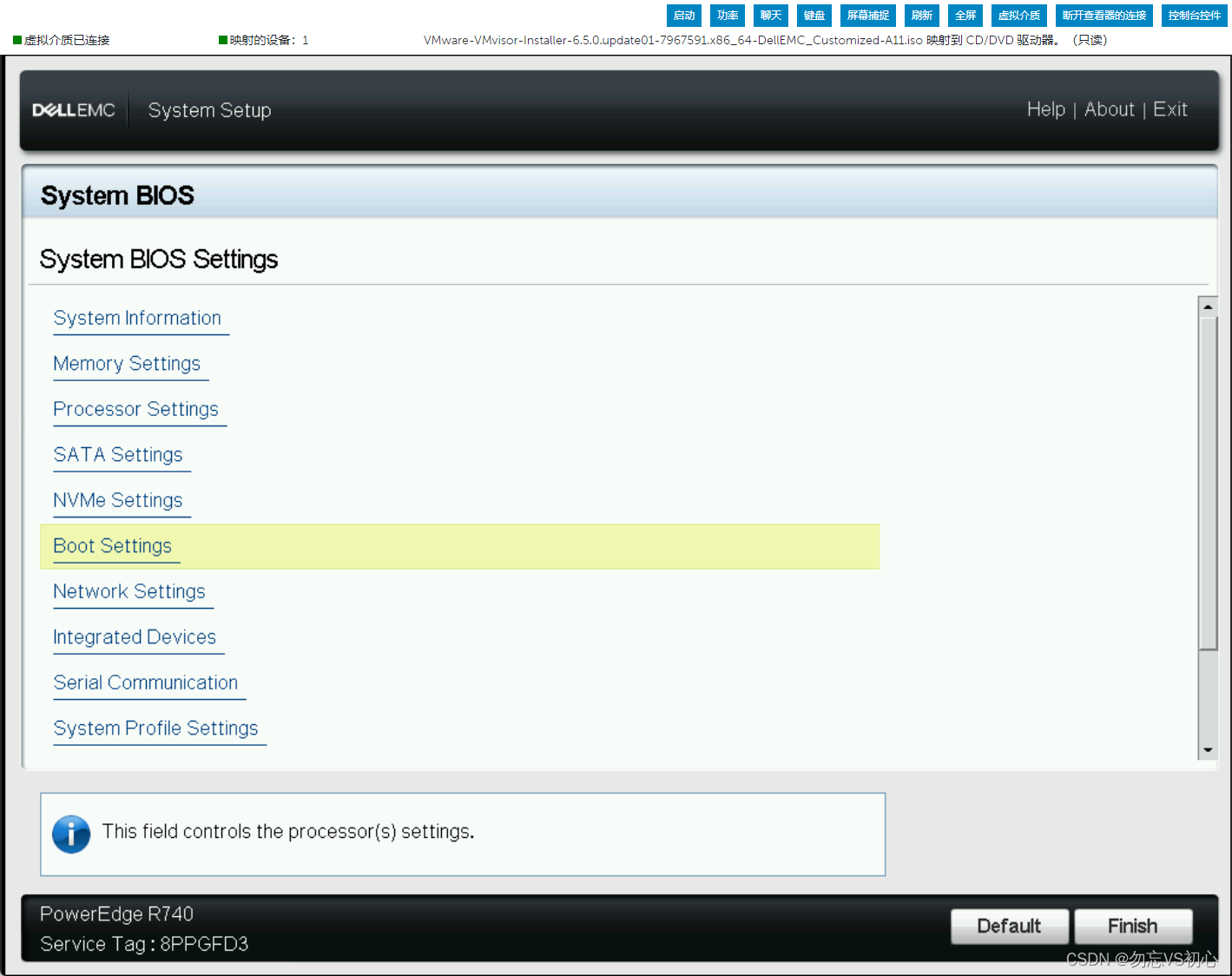
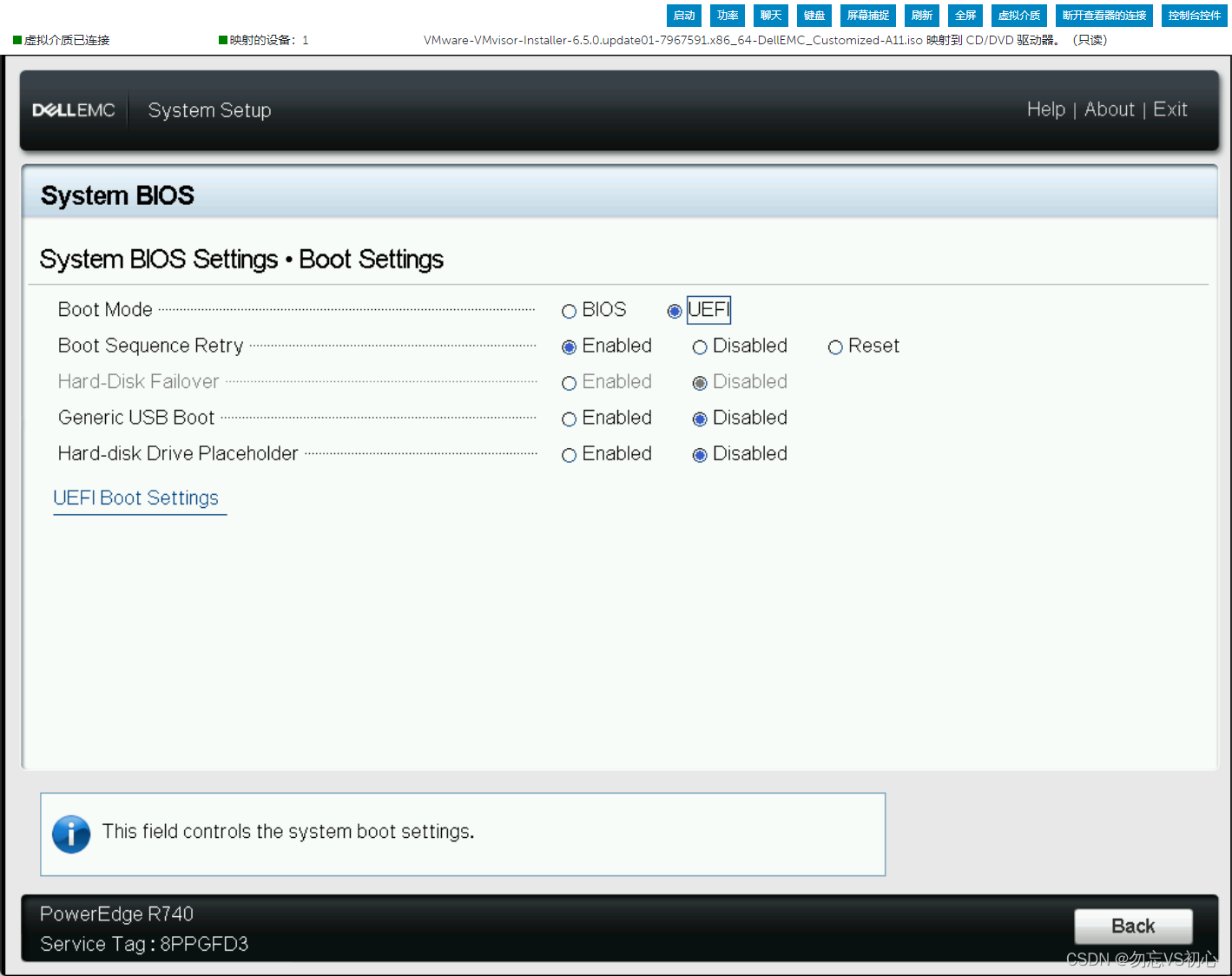
3)返回主界面,进入 “Device Settings”
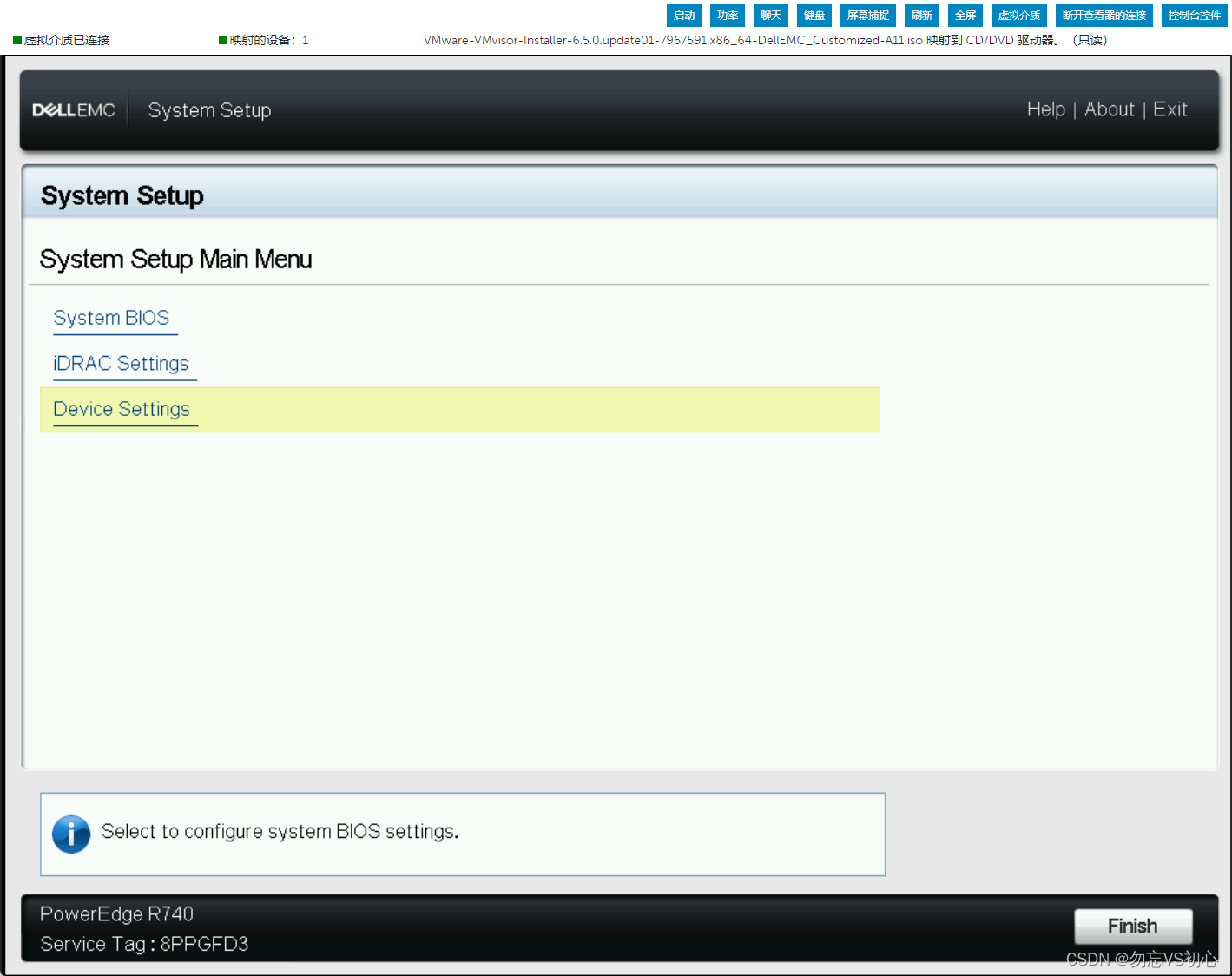
选择“RAID Controller in Slot 6:Dell Configuration Utility”
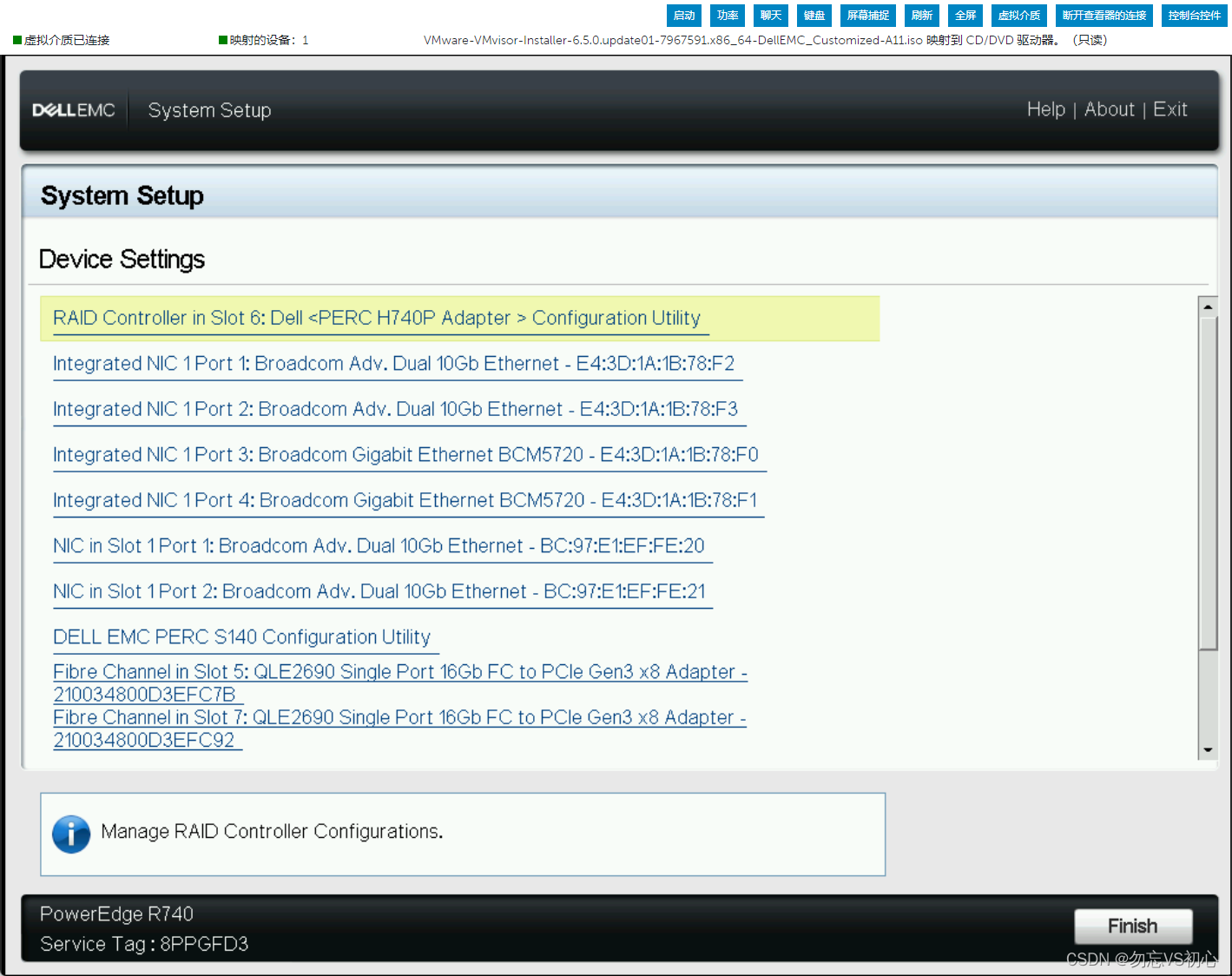
通过Tab键进行切换,选择“Main Menu”

选择“Configuration Management”,配置Raid

当前并没有Raid,选择“Create Virtual Disk”创建一个虚拟磁盘
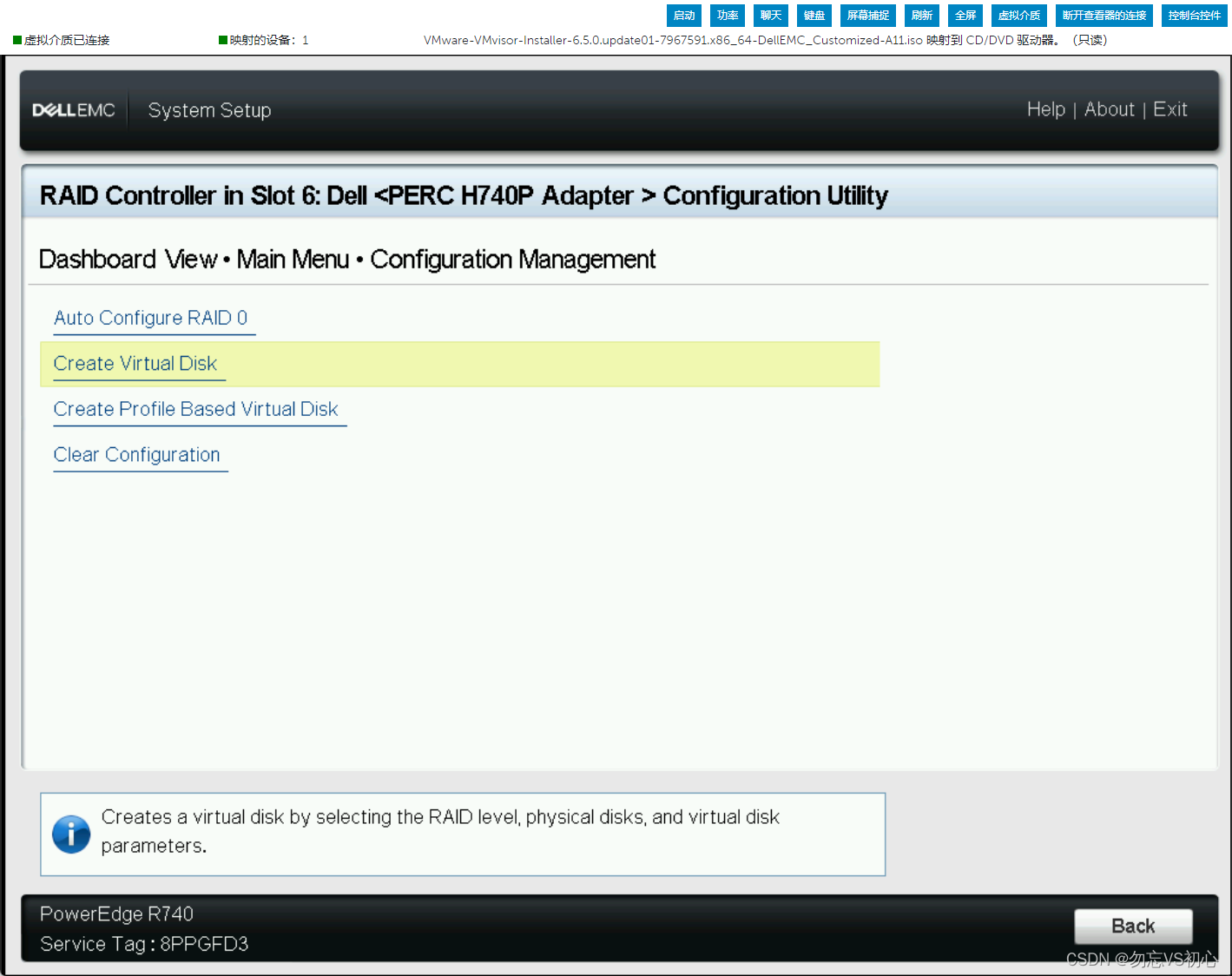
在该服务器上只有两块本地磁盘,只能创建Raid0或Raid1,这里我们创建Raid1,然后点击“Select Physical Disks”选择需要加入此Raid的磁盘
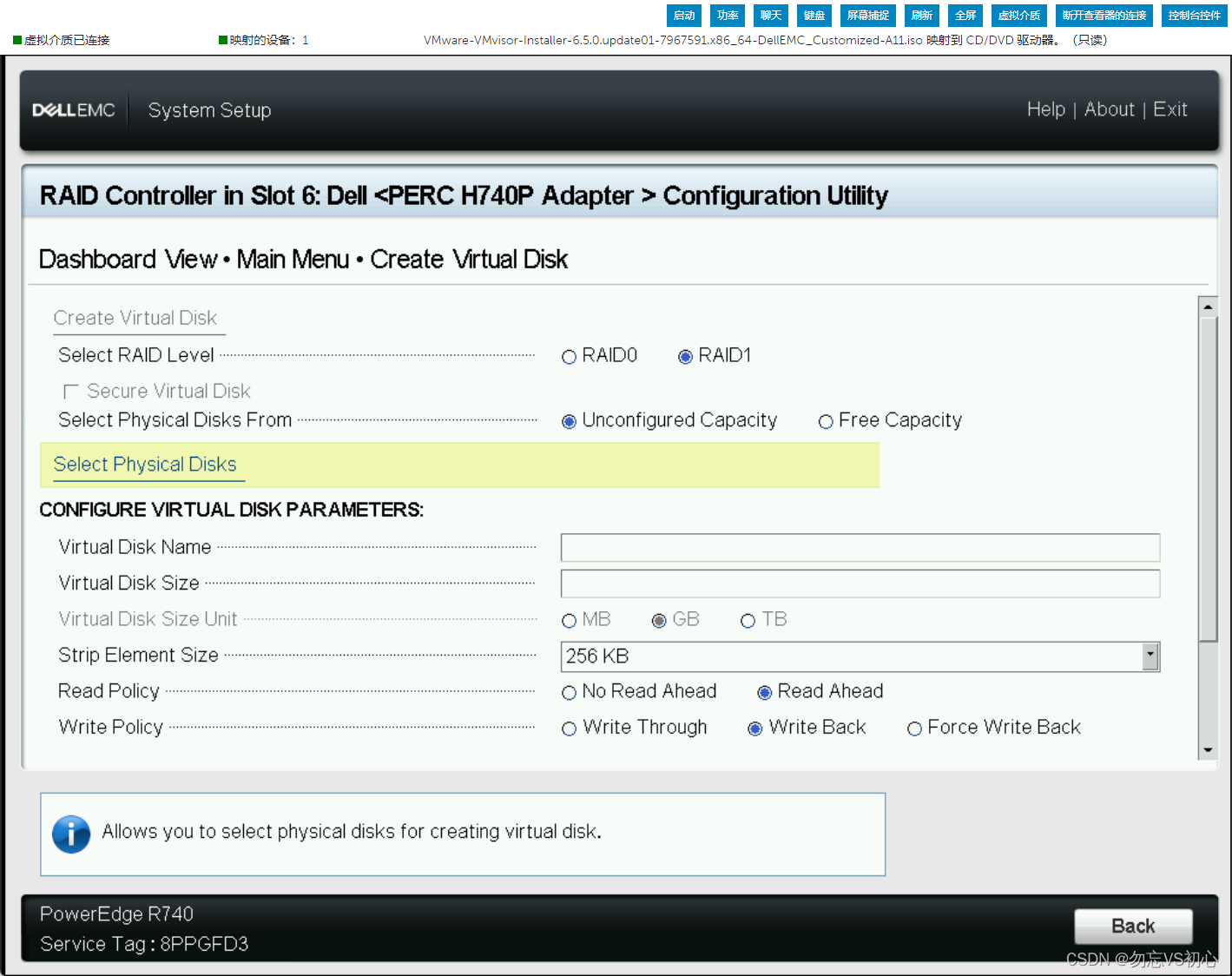
将本地的两块磁盘全部选择上,然后点击“Apply Changes”进行提交,并点击“OK”
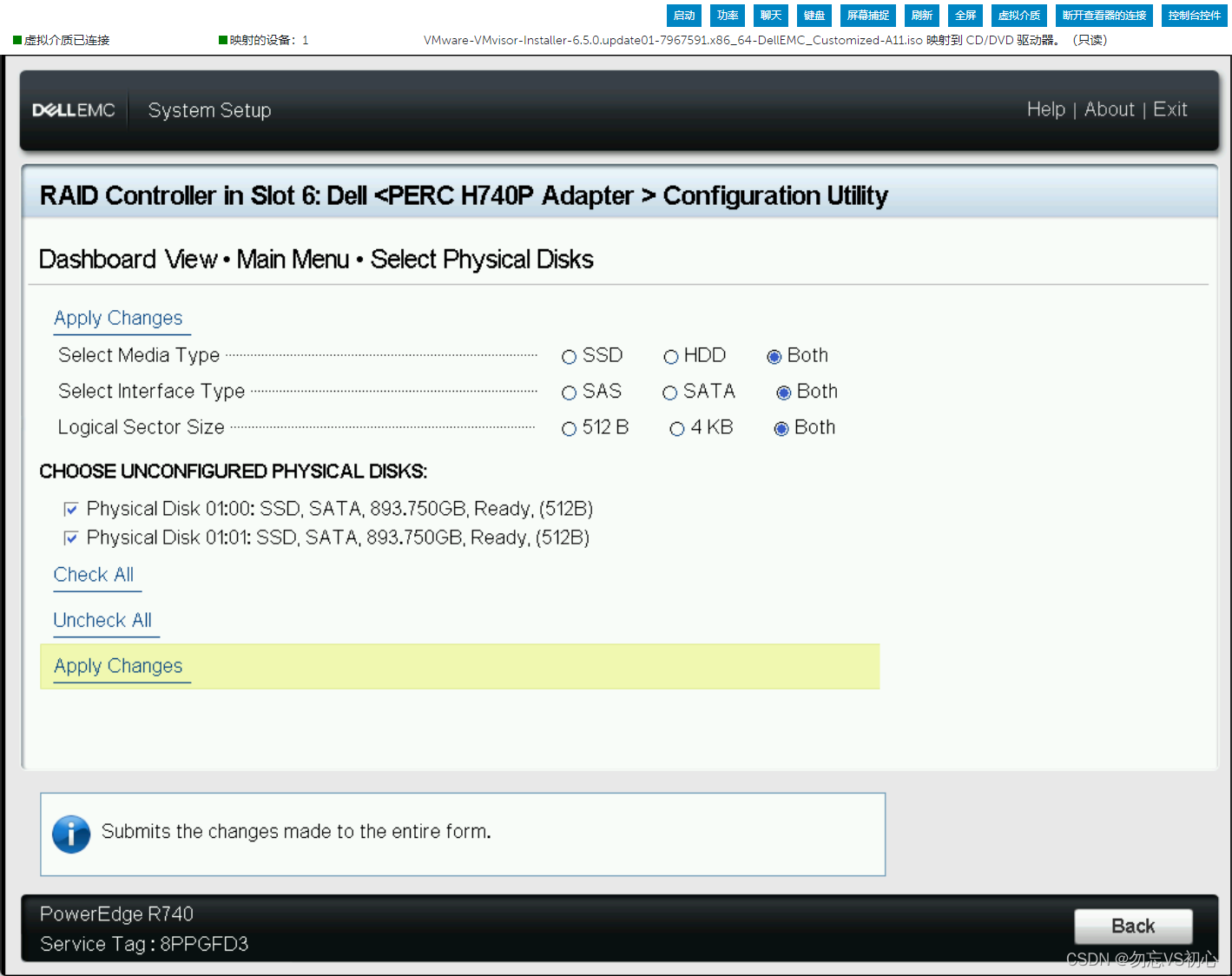
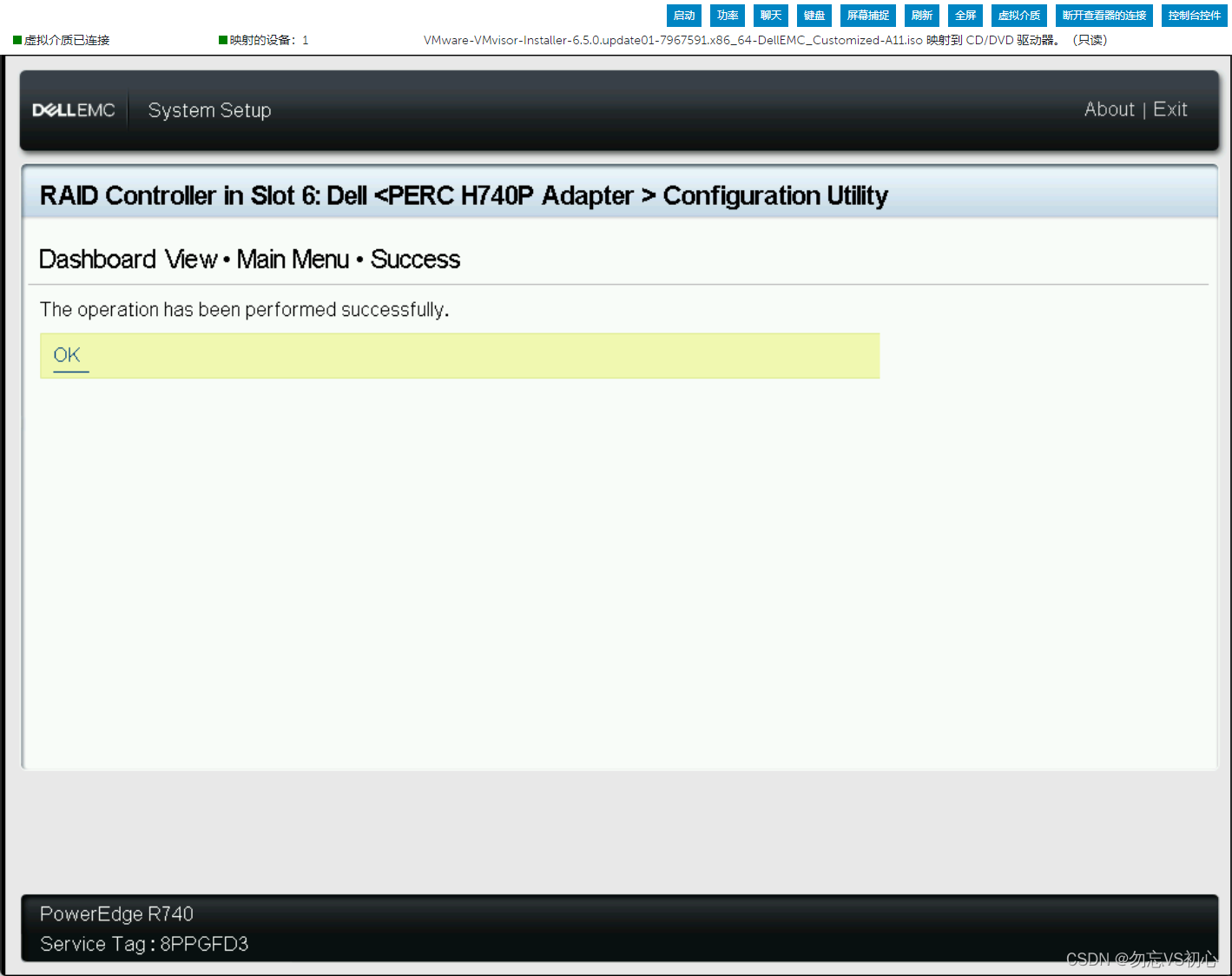
在虚拟磁盘的配置选项中,只需要将“Default Initialization”设置为Fast,表示创建该虚拟磁盘后,进行快速初始化;然后点击“Create Virtual Disk”创建虚拟磁盘
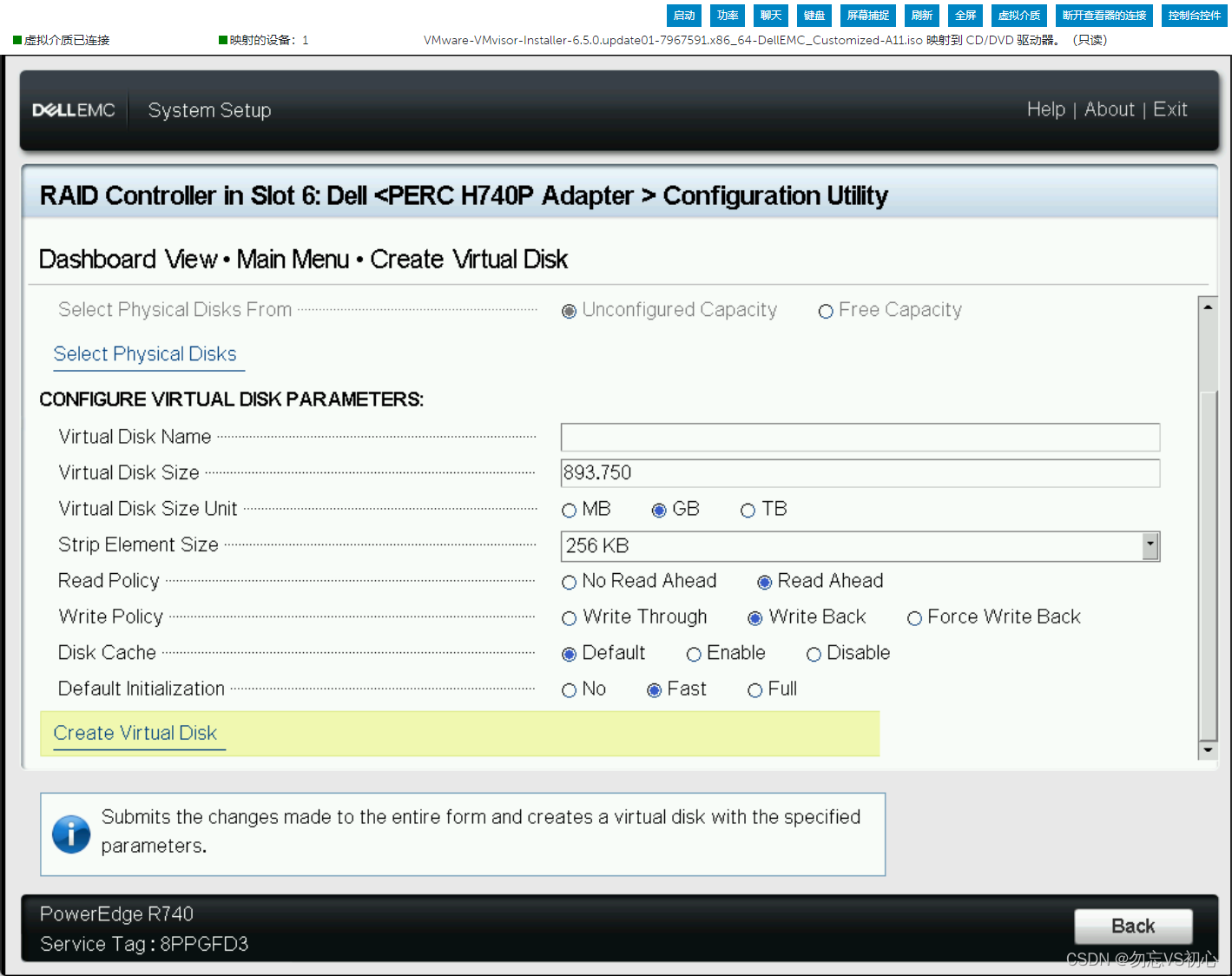
确实是否提交该操作,利用光标键在“Confirm”前面的方框中打上勾并点击“Yes”进行确认,并点击“OK”
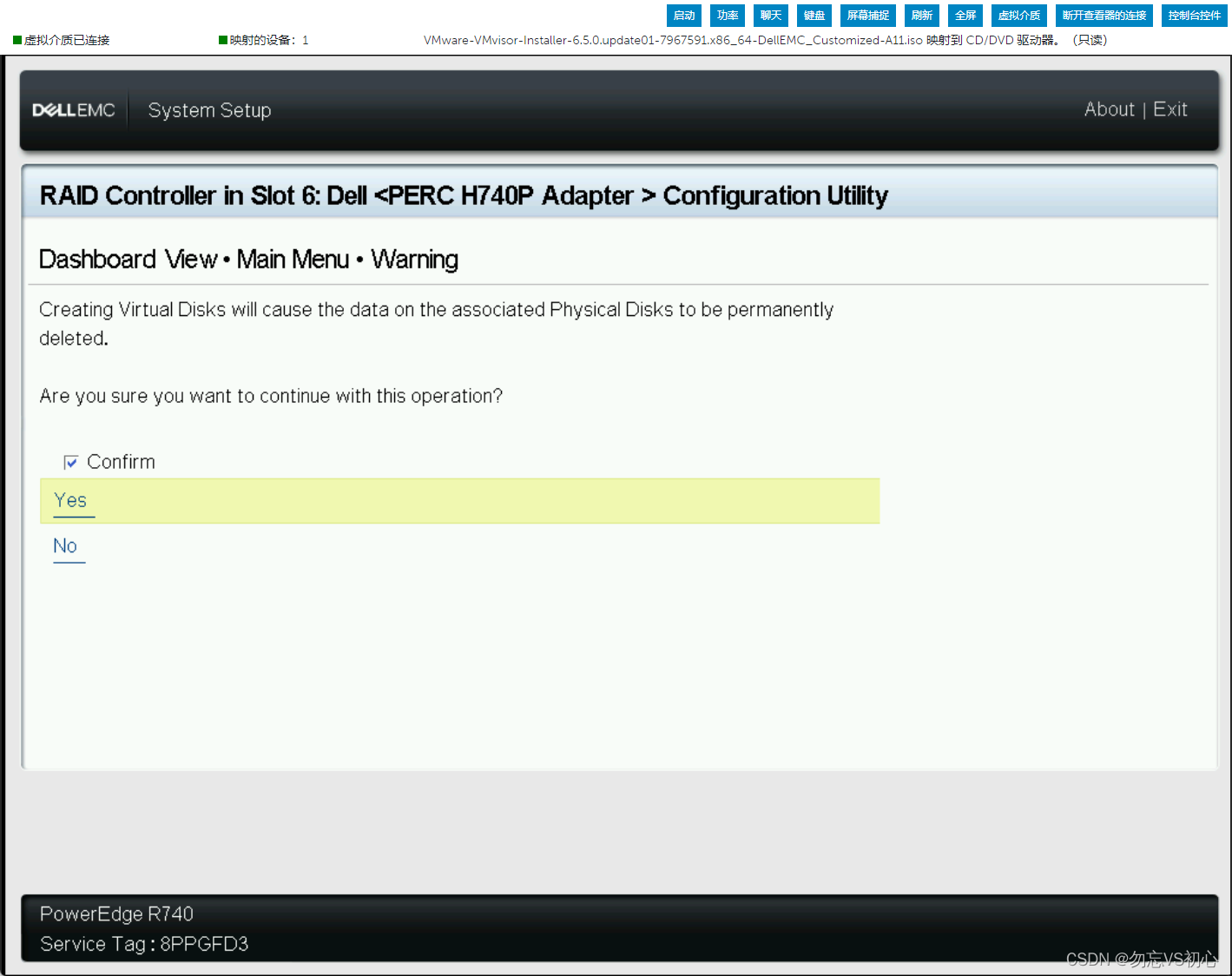
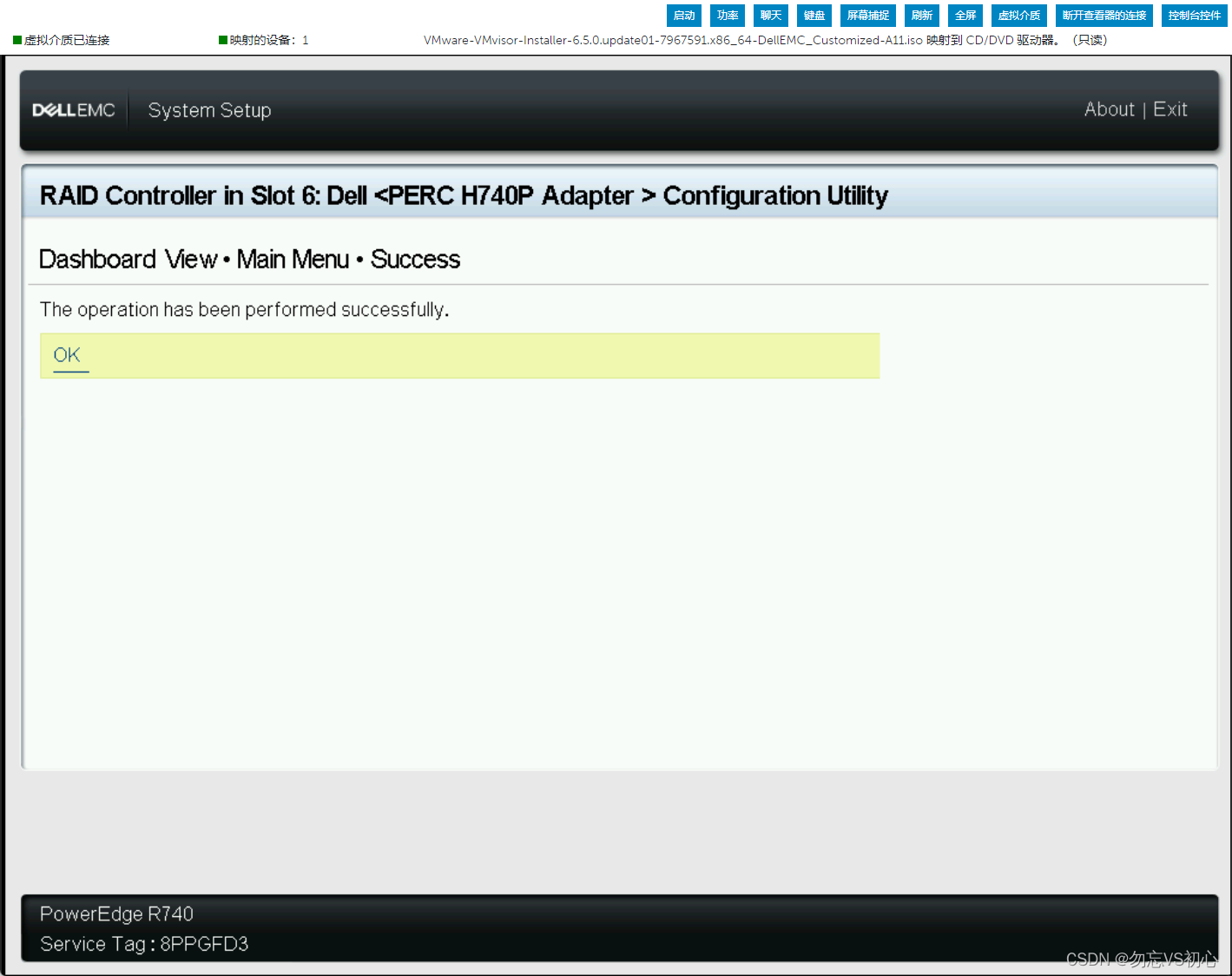
接下来使用“Esc”键返回到主界面,并再次按“Esc”退出键,提示是否退出,选择“Yes”退出
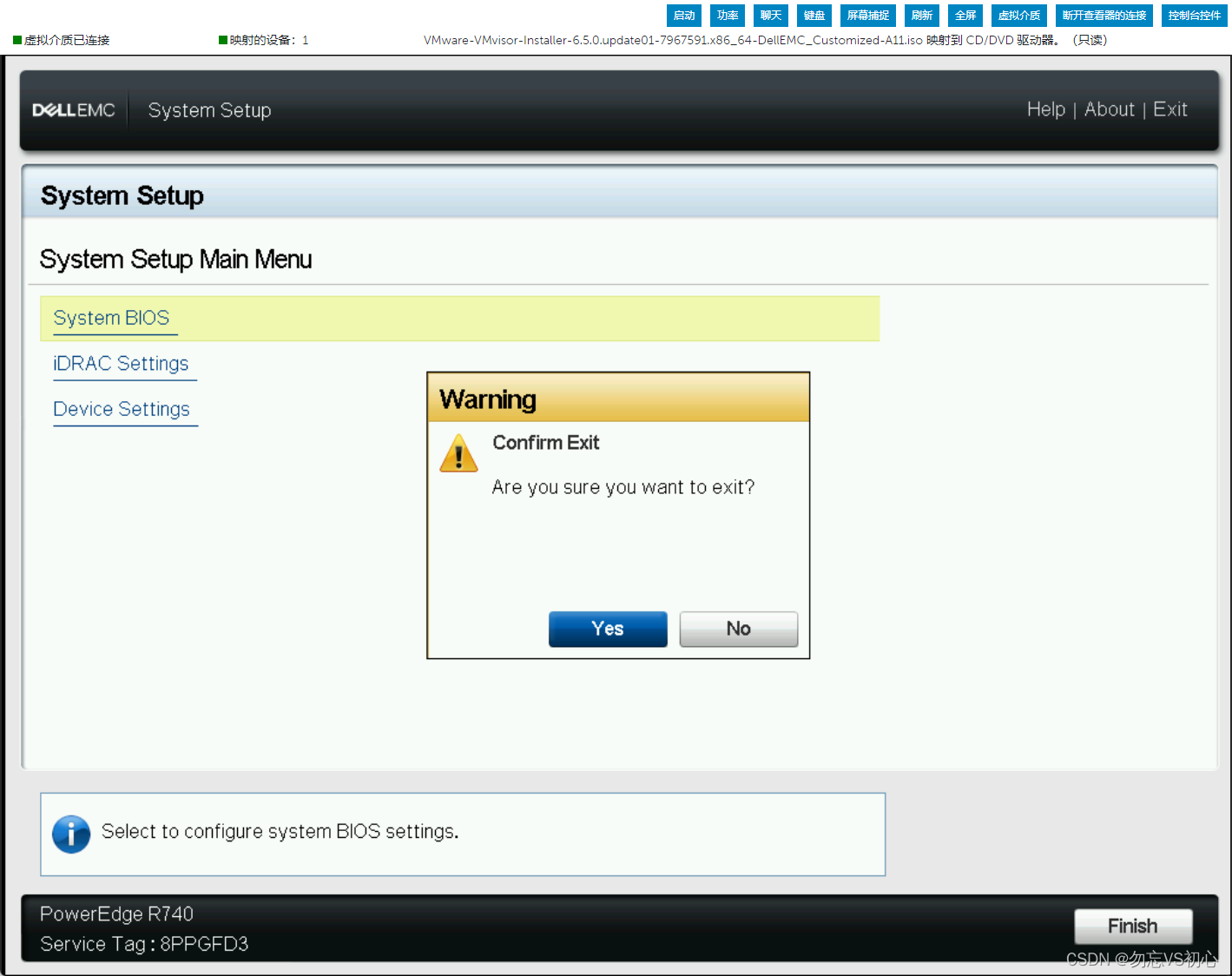
4)Raid配置好后,接下来将操作系统的ISO文件映射到服务器,开始安装操作系统
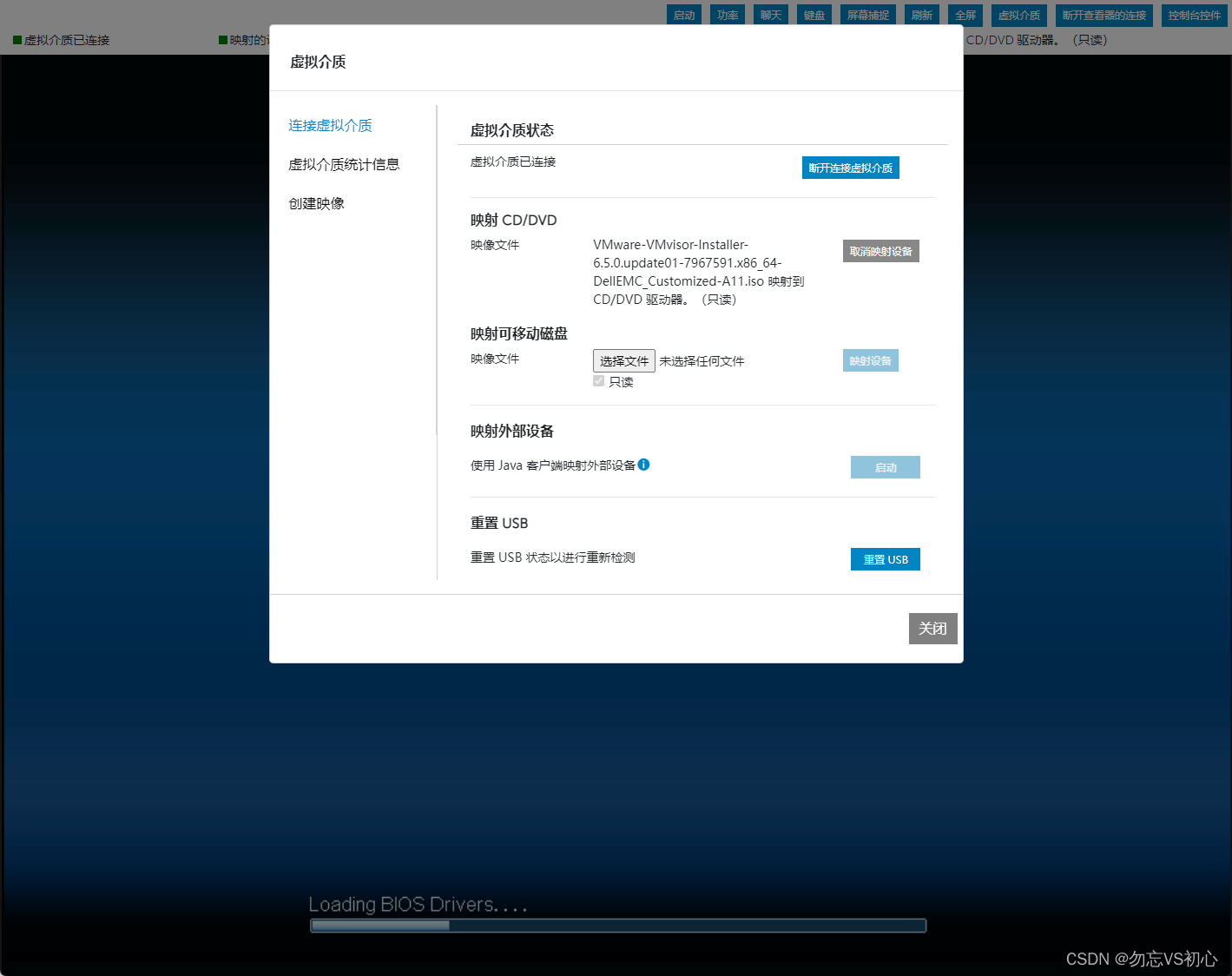
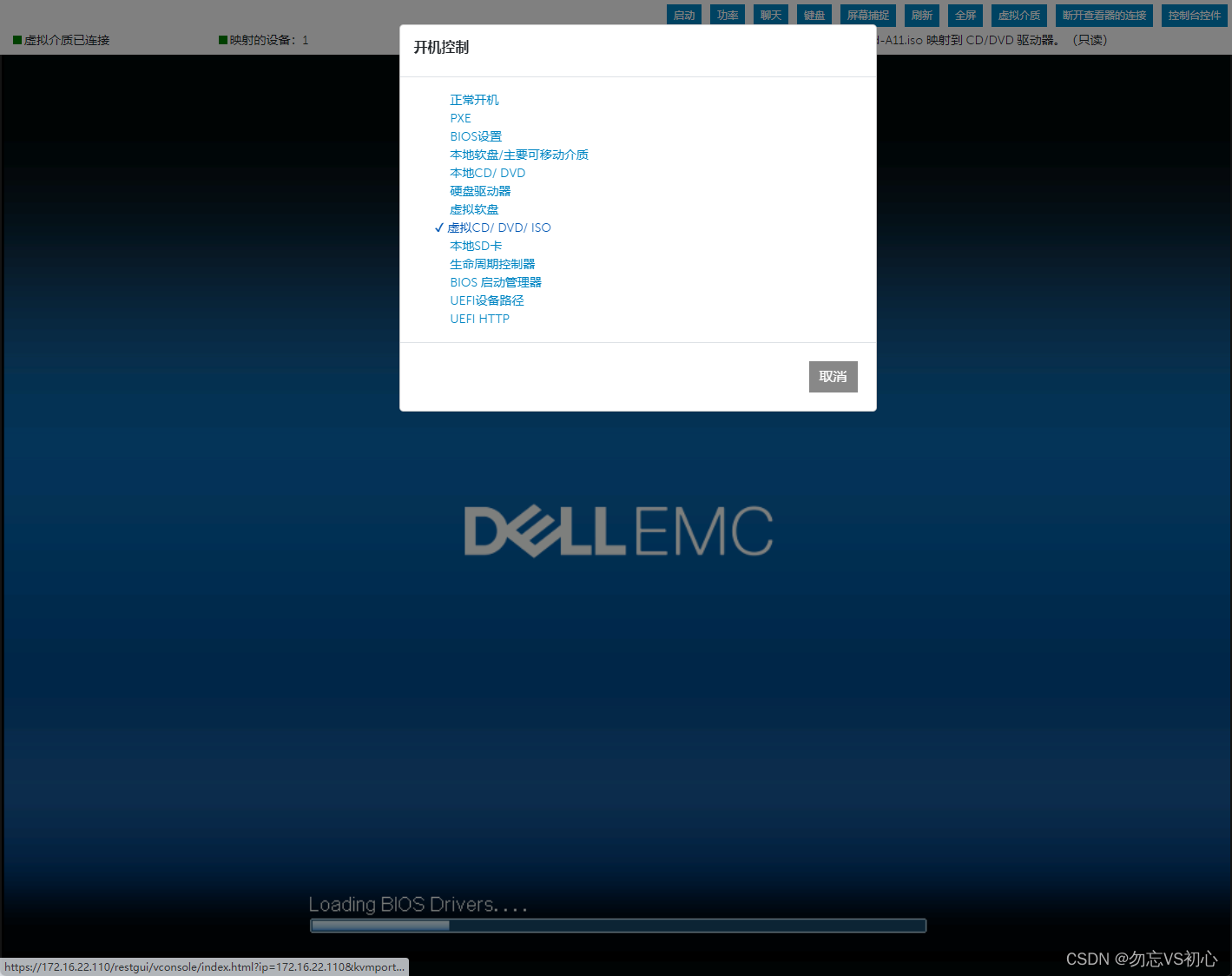
更多推荐
 已为社区贡献1条内容
已为社区贡献1条内容









所有评论(0)